Máy tính là những công cụ vô cùng hữu ích, giúp cuộc sống của chúng ta trở nên dễ dàng hơn theo nhiều cách. Tuy nhiên, dù thông minh đến đâu, chúng vẫn yêu cầu chúng ta thực hiện nhiều tác vụ lặp đi lặp lại. Nhưng đây là điều bạn hoàn toàn có thể khắc phục bằng một số chương trình hữu ích giúp tự động hóa quy trình làm việc và các tác vụ hàng ngày của mình trên PC.
Có rất nhiều công cụ có thể tự động hóa các tác vụ khác nhau trên Windows 11; một số đã được tích hợp sẵn trong Windows, trong khi những công cụ khác cần phải cài đặt thêm. Hãy cùng congnghehot.net khám phá 6 phần mềm tự động hóa tuyệt vời mà bạn có thể sử dụng để biến chiếc máy tính của mình trở nên thông minh và làm việc hiệu quả hơn.
6 Công Cụ Tự Động Hóa Hàng Đầu Giúp Bạn Tối Ưu PC Windows
1. n8n: Tự Động Hóa Quy Trình Trên Nhiều Ứng Dụng và Dịch Vụ
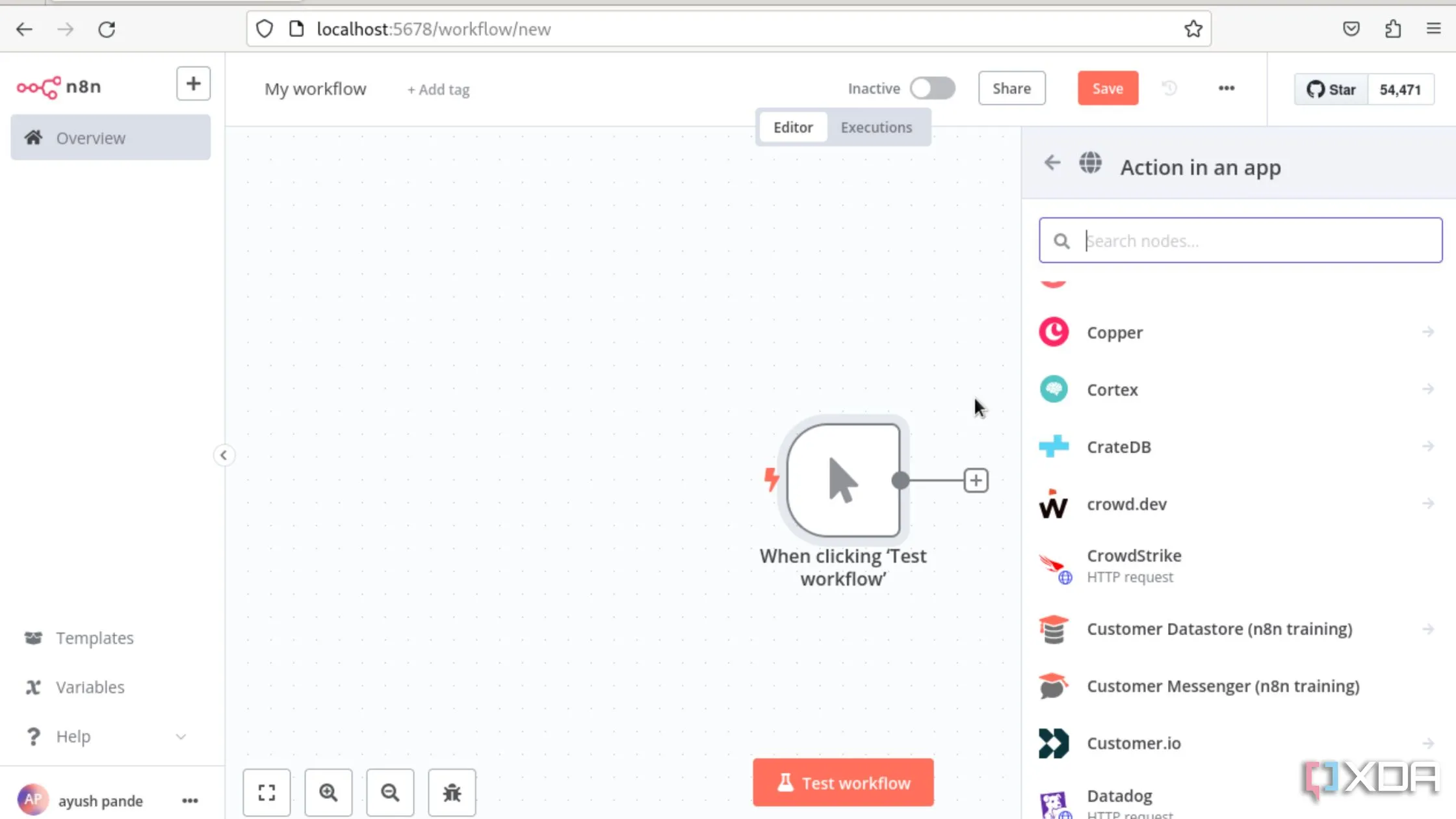 Giao diện tạo quy trình làm việc tự động trong n8n với các nút trigger và action
Giao diện tạo quy trình làm việc tự động trong n8n với các nút trigger và action
n8n là một giải pháp phức tạp mà không phải ai cũng sẵn lòng thiết lập, bởi vì nó chạy trên máy chủ, đòi hỏi bạn phải cài đặt trong môi trường như Docker container hoặc Proxmox. Tuy nhiên, đây là một công cụ tự động hóa cực kỳ mạnh mẽ, cung cấp một loạt các quy trình làm việc tùy chỉnh và hơn 400 tích hợp, cho phép bạn tự động hóa nhiều hành động dựa trên các sự kiện kích hoạt cụ thể.
Ví dụ, bạn có thể thiết lập n8n để tự động phát hành một phiên bản mới của dự án trên GitHub bằng lệnh bot trong Telegram. Mặc dù nhiều hành động bạn có thể thiết lập trên n8n không hoàn toàn dành riêng cho máy tính cá nhân của bạn, nhưng chúng yêu cầu một máy chủ để hoạt động và có thể tự động hóa rất nhiều công cụ mà bạn thường phải sử dụng thủ công trên PC. Một phiên bản n8n tự host hoàn toàn miễn phí, vì vậy rất đáng để thử nếu bạn thích mày mò.
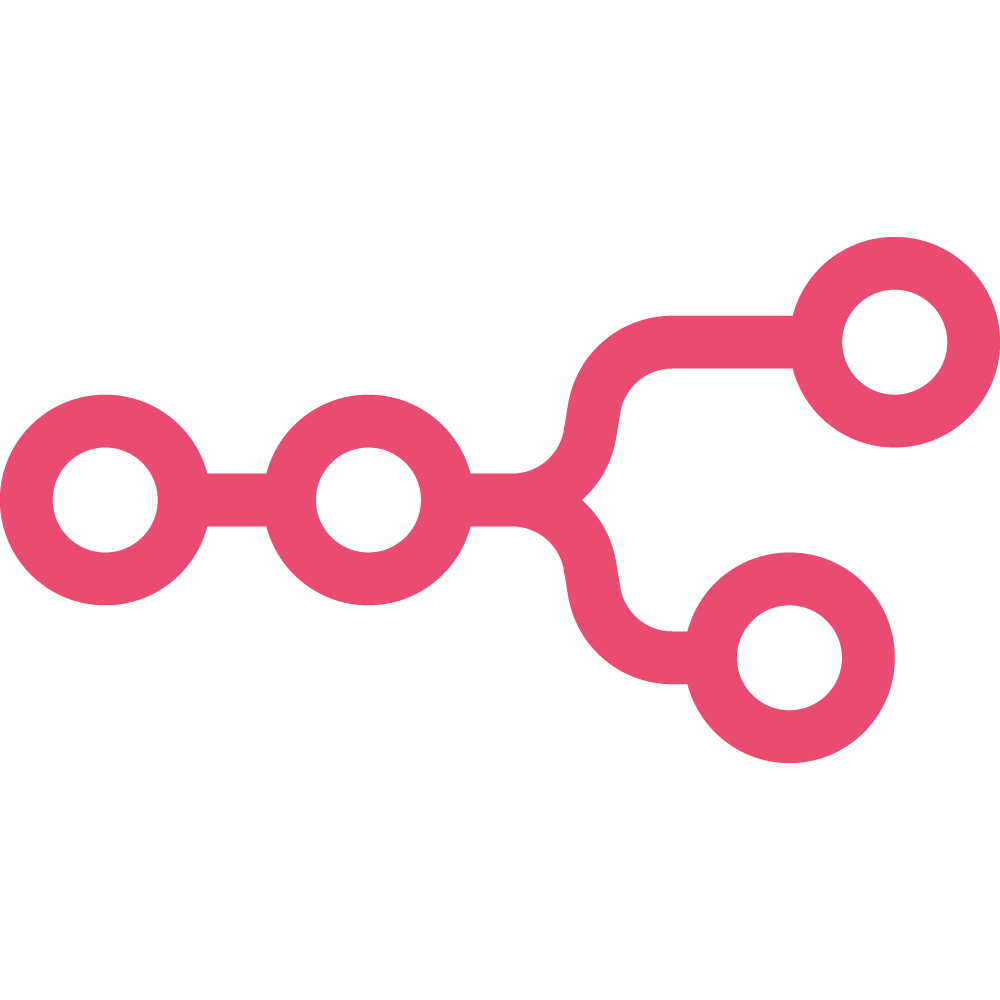 Biểu tượng logo phần mềm tự động hóa n8n
Biểu tượng logo phần mềm tự động hóa n8n
n8n
2. Auto Dark Mode: Đơn Giản Nhưng Vô Cùng Hữu Ích
Mặc dù việc chuyển từ một giải pháp phức tạp như n8n sang một công cụ cơ bản như Auto Dark Mode có thể khiến bạn bất ngờ, nhưng khi nói đến tự động hóa, bạn không thể phủ nhận rằng từ “auto” (tự động) nằm ngay trong tên của công cụ này, và nó hữu ích một cách đáng ngạc nhiên.
Tất cả những gì công cụ này làm là cho phép PC Windows 11 của bạn tự động chuyển đổi giữa chế độ sáng (light mode) và chế độ tối (dark mode) dựa trên nhiều yếu tố kích hoạt khác nhau. Bạn có thể cài đặt để chế độ tối được bật khi tính năng Night Light của Windows 11 được kích hoạt, đặt lịch theo thời gian cụ thể, dựa trên việc laptop của bạn có đang cắm sạc hay không, và nhiều tùy chọn khác.
Chuyển đổi giữa chế độ sáng và tối chắc chắn là một việc khá đơn giản, nhưng việc Windows không cung cấp tùy chọn tự động làm điều đó gây khó chịu, và Auto Dark Mode đã khắc phục được điều này, nên nó xứng đáng được công nhận.
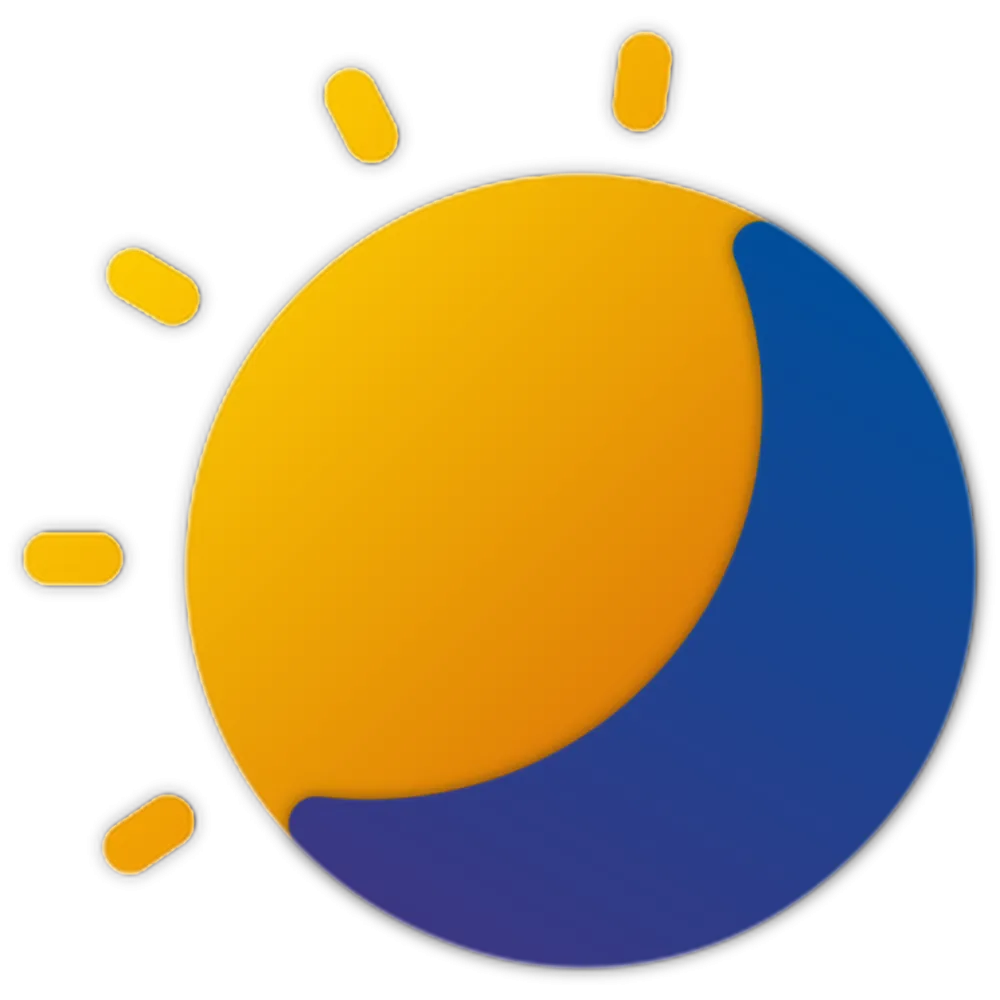 Logo ứng dụng Auto Dark Mode giúp tự động chuyển đổi chế độ sáng tối trên Windows 11
Logo ứng dụng Auto Dark Mode giúp tự động chuyển đổi chế độ sáng tối trên Windows 11
Auto Dark Mode
3. PowerShell: Công Cụ Có Sẵn Của Windows
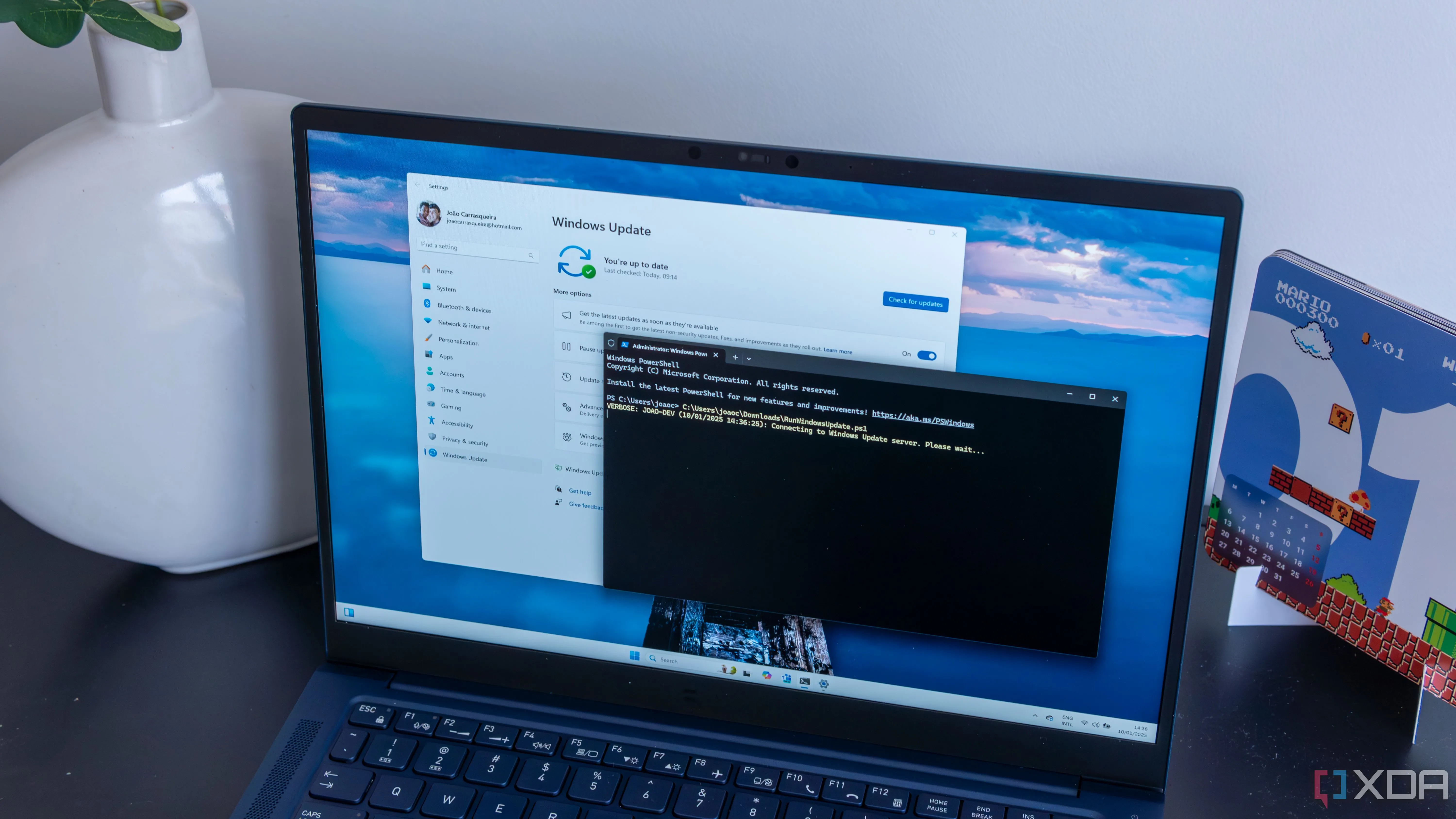 Màn hình laptop Windows 11 hiển thị cửa sổ PowerShell đang chạy script tự động cập nhật và khởi động lại
Màn hình laptop Windows 11 hiển thị cửa sổ PowerShell đang chạy script tự động cập nhật và khởi động lại
Dù các chương trình của bên thứ ba có thể hữu ích đến đâu, đôi khi bạn không cần cài đặt thêm bất cứ thứ gì để đơn giản hóa mọi việc. Các tác vụ tự động hóa bằng PowerShell thường dành cho các quản trị viên IT, nhưng vẫn có một số điều thú vị bạn có thể làm với nó ngay cả khi bạn chỉ sở hữu một chiếc máy tính cá nhân.
Một ví dụ là khả năng tự động cập nhật Windows của bạn để chạy hàng ngày vào một thời điểm cụ thể. Bạn có thể tạo một tập lệnh PowerShell tự động tải xuống và cài đặt các bản cập nhật, thậm chí tự động khởi động lại máy tính sau đó. Chắc chắn cần một chút công sức để làm quen, nhưng nó sẽ trở nên rất hữu ích khi bạn nắm vững các lệnh cần thiết.
4. AutoHotKey: Phím Tắt Cho Mọi Thứ
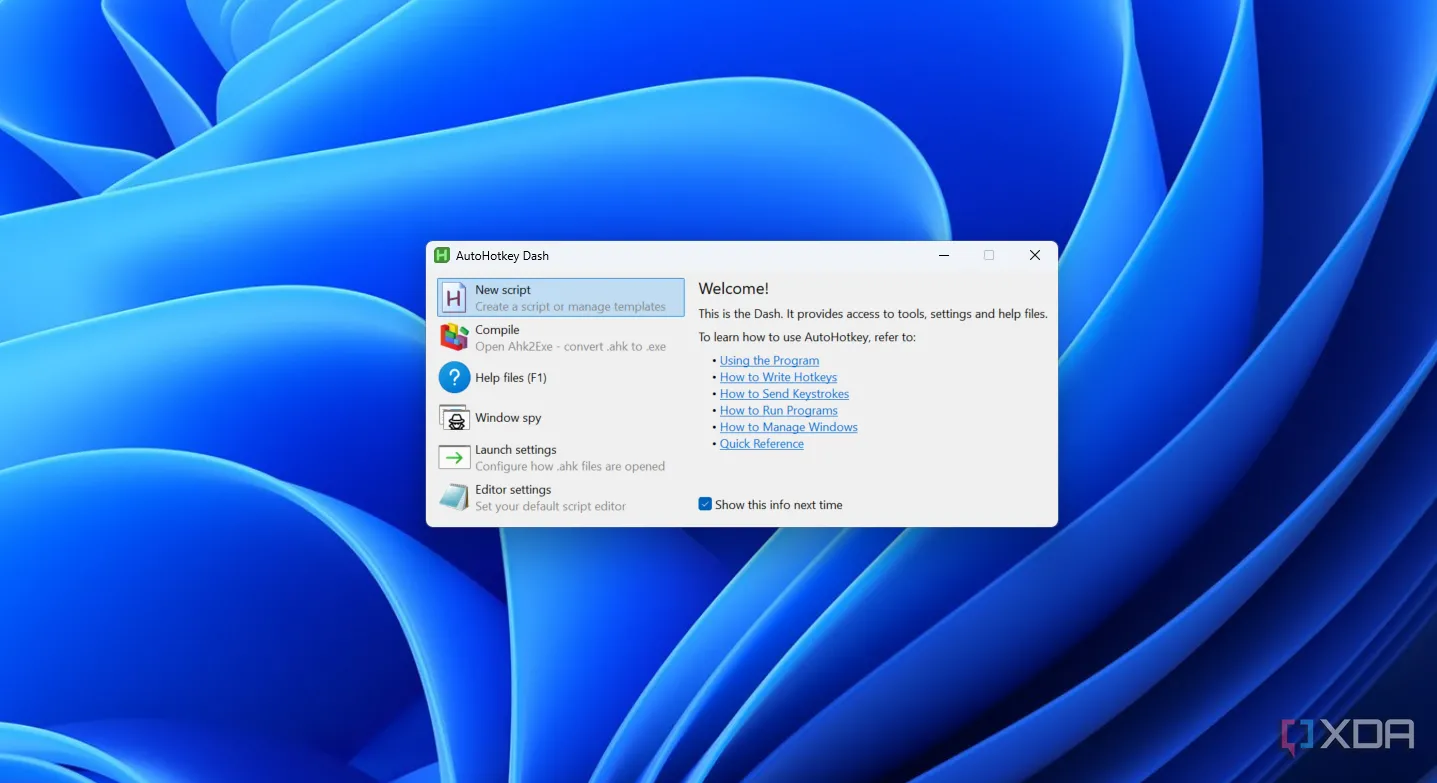 Giao diện phần mềm AutoHotKey trên Windows, thể hiện khả năng tạo phím tắt tự động
Giao diện phần mềm AutoHotKey trên Windows, thể hiện khả năng tạo phím tắt tự động
AutoHotKey là một cái tên lớn khác khi nói đến tự động hóa trên máy tính. Đây là một công cụ tạo script rất mạnh mẽ có thể gán mọi loại hành động cho các phím tắt bàn phím. Một trong những ví dụ cơ bản về những gì bạn có thể làm với AutoHotKey là tạo một script khởi chạy một chương trình bằng phím tắt phù hợp. Bạn thậm chí có thể thiết lập để chương trình mở một tệp cụ thể, vì vậy nếu có một tài liệu bạn cần tham khảo thường xuyên, bạn có thể dễ dàng truy cập nó bất cứ lúc nào.
AutoHotKey cũng có thể di chuyển hoặc thao tác cửa sổ ứng dụng, thay đổi âm lượng hệ thống, đẩy một ổ đĩa được kết nối và nhiều hơn nữa. Có vô số hành động có thể được cấu hình trong một script AutoHotKey, vì vậy bạn chỉ cần dành chút thời gian để tìm hiểu sâu về công cụ này.
 Biểu tượng trong suốt của phần mềm AutoHotkey
Biểu tượng trong suốt của phần mềm AutoHotkey
AutoHotkey
5. Task Scheduler: Cổ Điển Nhưng Đầy Hiệu Quả
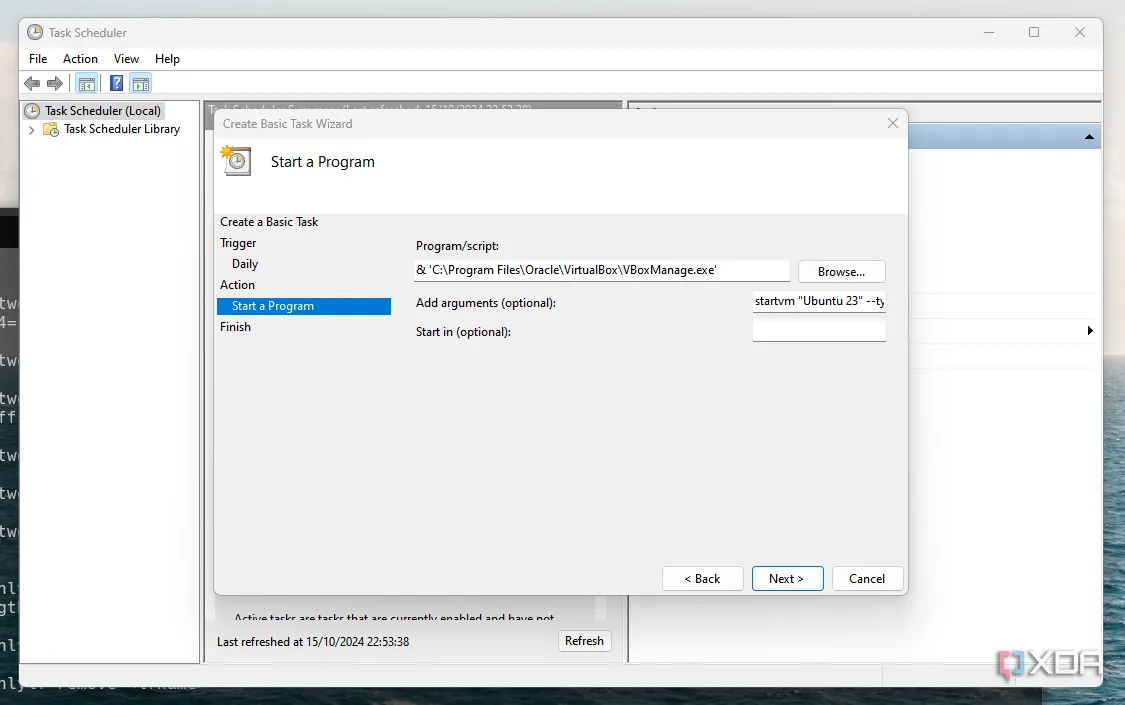 Giao diện lập lịch tác vụ Task Scheduler trên Windows, hiển thị danh sách các tác vụ đã lên lịch
Giao diện lập lịch tác vụ Task Scheduler trên Windows, hiển thị danh sách các tác vụ đã lên lịch
Task Scheduler từ lâu đã là một trong những công cụ nổi tiếng nhất để tự động hóa mọi loại tác vụ trong Windows. Mặc dù giao diện của nó trông hơi cũ và không thực sự được chú trọng trong Windows 11, nhưng nó vẫn hoạt động và hữu ích cho rất nhiều việc. Hầu hết những gì Task Scheduler có thể làm là chạy các chương trình, nhưng nó cho phép bạn chạy chúng với các đối số nhất định, vì vậy bạn không chỉ có thể khởi chạy các chương trình cụ thể mà còn có thể sử dụng nó kết hợp với PowerShell để tự động chạy các script cụ thể.
Ví dụ, Task Scheduler kết hợp với PowerShell là cách dễ nhất để tự động cập nhật Windows. Nhưng thực tế, bạn có thể làm rất nhiều điều khác. Bạn có thể cài đặt để bất kỳ ứng dụng nào cũng tự khởi chạy ngay khi bạn đăng nhập, khởi chạy vào một thời điểm cụ thể, hoặc chạy một chương trình khi một sự kiện cụ thể được ghi lại bởi Windows.
6. Power Automate: Đơn Giản Mà Mạnh Mẽ
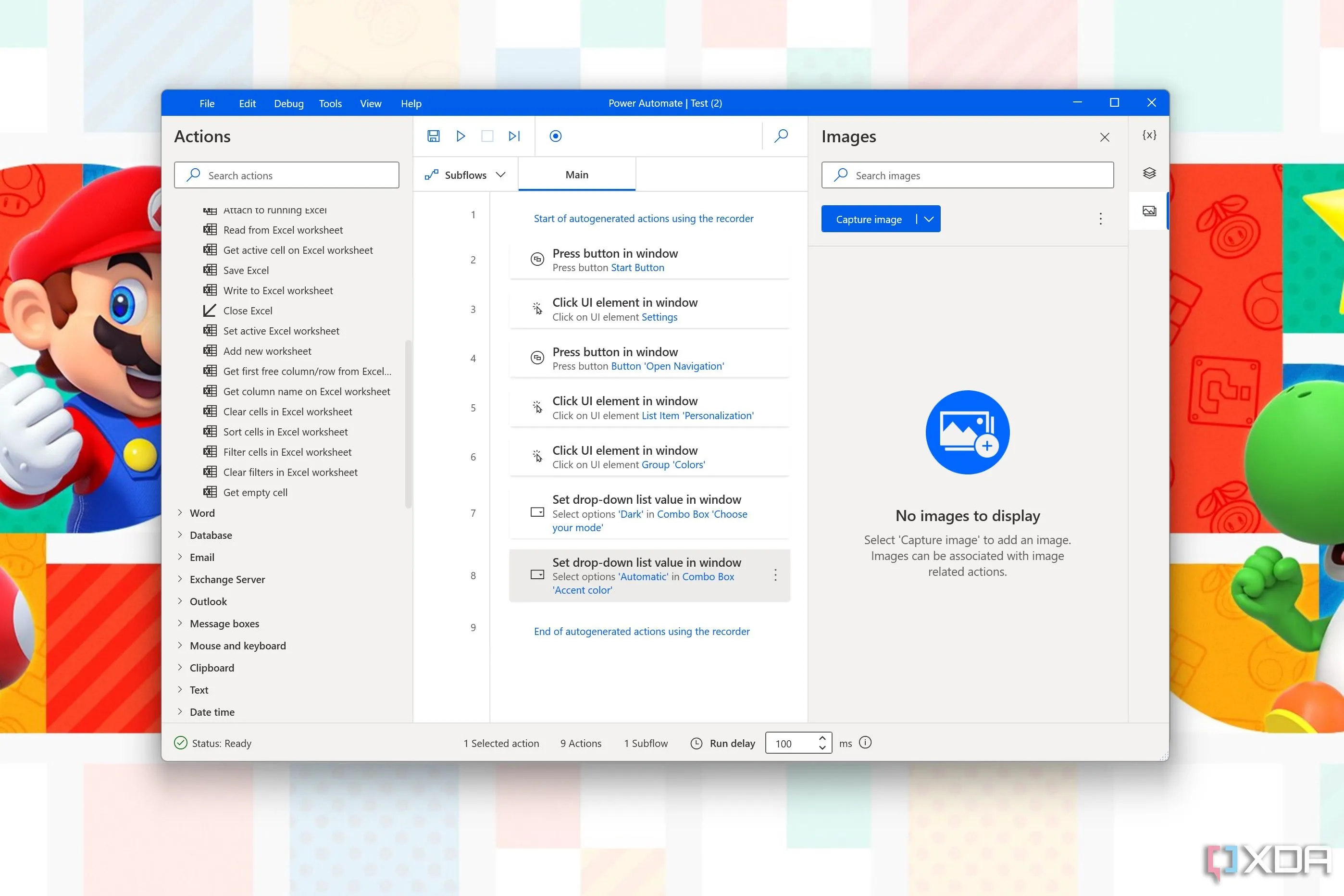 Màn hình ứng dụng Power Automate trên Windows 11, hiển thị quy trình tự động hóa các tác vụ
Màn hình ứng dụng Power Automate trên Windows 11, hiển thị quy trình tự động hóa các tác vụ
Power Automate là nền tảng tự động hóa của Microsoft, mở rộng trên Microsoft 365 và có tất cả các loại tích hợp khác. Công cụ này chủ yếu dành cho người dùng doanh nghiệp, nhưng ứng dụng được tích hợp sẵn trong Windows 11 lại được tùy chỉnh nhiều hơn cho người dùng cá nhân.
Power Automate có thể tự động hóa mọi loại hành động. Trên thực tế, bạn có thể khởi chạy Power Automate Desktop và bắt đầu ghi lại một chuỗi sự kiện, và công cụ này sẽ ghi nhớ các phần tử giao diện người dùng mà bạn nhấp vào. Sau đó, bạn có thể lưu chuỗi hành động này dưới dạng một macro, và chạy chúng tự động chỉ với một cú nhấp chuột. Bạn cũng có thể chỉnh sửa thủ công các luồng tự động hóa này để thêm các tương tác UI và các yếu tố khác để đảm bảo luồng hoạt động chính xác theo ý muốn của bạn.
Ngoài ra, Power Automate còn hỗ trợ một số tính năng dành riêng cho ứng dụng, như lọc dữ liệu trong bảng Excel, khởi chạy trình duyệt web cụ thể và nhiều tính năng khác. Nó thậm chí còn hoạt động với một số dịch vụ nhận thức dựa trên đám mây.
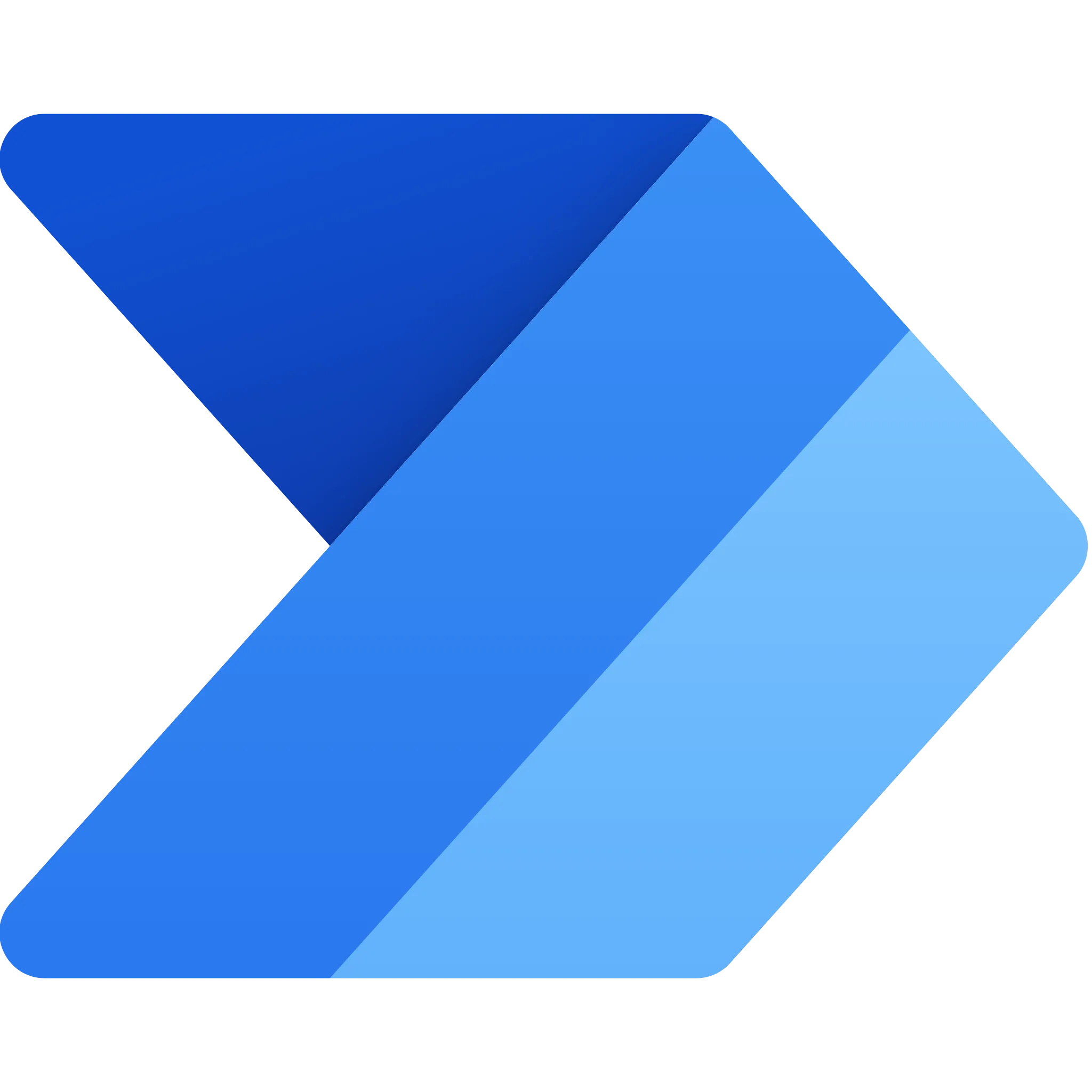 Logo Microsoft Power Automate, nền tảng tự động hóa quy trình làm việc
Logo Microsoft Power Automate, nền tảng tự động hóa quy trình làm việc
Microsoft Power Automate
Tải ứng dụng desktop (MSI Installer) Tải ứng dụng desktop (Microsoft Store)
Kết Luận: Hãy Để Máy Tính Làm Việc Cho Bạn!
Nếu bạn muốn giảm bớt các tác vụ lặp đi lặp lại trong quy trình làm việc hàng ngày và khiến chiếc máy tính của mình trở nên hữu ích hơn, thì những chương trình trên có thể giúp ích rất nhiều. Với kinh nghiệm thử nghiệm các công cụ này, chúng tôi có thể khẳng định tiềm năng lớn của chúng trong việc tối ưu hiệu suất làm việc của bạn.
Hãy dành chút thời gian khám phá và trải nghiệm các phần mềm tự động hóa này. Bạn sẽ bất ngờ về mức độ hiệu quả và tiết kiệm thời gian mà chúng mang lại cho công việc hàng ngày trên PC của mình. Bạn đã thử công cụ nào trong số này chưa? Hãy chia sẻ ý kiến và kinh nghiệm của bạn trong phần bình luận bên dưới nhé!